
Roberta

Deze les is door
mij gemaakt met PSP2020
De originele les vind je
hier
Materiaal
hier
Plaats alles in een map naar keuze
Open het masker in PSP en minimaliseer
Twee tubes naar
keuze (personage en misted landschap)
Ik heb een (personage) tube van Malacka en een (misted) tube van Thafs genomen
Filters
VM Extravanagza
FM Tile Tools
Flaming Pear - India Ink / Ornament
Mura's Meister - Pole Transform
***
1
Materialenpalet - zet de voorgrondkleur op #563320 en de achtergrondkleur op
#d5d1cc
2
Open een nieuwe transparante afbeelding van 900 x 500 pixel
3
Vul de afbeelding met de voorgrondkleur
4
Selecties - alles selecteren
5
Open je misted tube
Bewerken - kopiŽren
Activeer je werkje
Bewerken - plakken in selectie
6
Selecties - niets selecteren
7
Effecten - afbeeldingeffecten - naadloze herhaling - standaard
8
Aanpassen - vervagen - radiaal vervagen
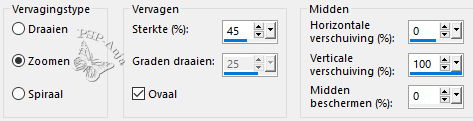
9
Effecten - vervorminsgeffecten - golf
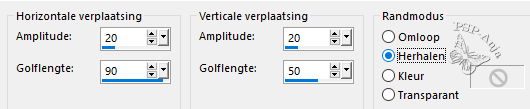
10
Effecten - insteekfilters - VM Extravaganza - Transmission
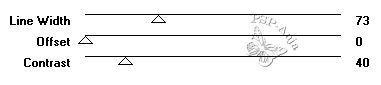
11
Effecten - insteekfilters - FM Tile Tools - Blend Emboss - standaard
12
Lagen - dupliceren
13
Afbeelding - vrij roteren
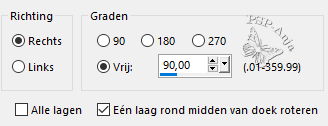
14
Effecten - insteekfilters - Flaming Pear - Ornament
15
Selecteer met je toverstokje - doezelen op 20 - deze 2 delen

16
Druk 6 keer op delete
17
Selecties - niets selecteren
18
Effecten - afbeeldingeffecten - naadloze herhaling
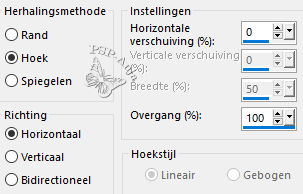
19
Lagenpalet - zet de mengmodus op bleken en de laagdekking op 50
20
Open je misted tube
Bewerken - kopiŽren
Activeer je werkje
Bewerken - plakken als nieuwe laag

21
Lagenpalet - zet de mengmodus op overlay
22
Lagen - nieuwe rasterlaag
23
Vul de laag met de achtergrondkleur
24
Lagen - nieuwe maskerlaag - uit afbeelding
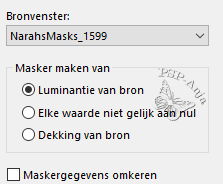
25
Lagen - samenvoegen - groep samenvoegen
26
Lagenpalet - zet de mengmodus op overlay en de laagdekking op 70
27
Lagenpalet - activeer Raster 1
28
Lagen - dupliceren
29
Lagen - schikken - vooraan
30
Afbeelding - formaat wijzigen - 70% - geen vinkje bij alle lagen
31
Effecten - insteekfilters - Mura's Meister - Pole Transform
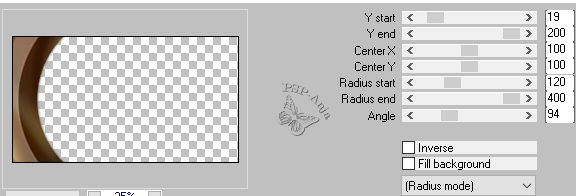
32
Lagen - dupliceren
33
Afbeelding - spiegelen - horizontaal spiegelen
34
Lagen - samenvoegen - omlaag samenvoegen
35
Effecten - insteekfilters - Flaming Pear - Indian Ink
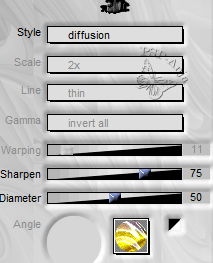
36
Lagenpalet - zet de mengmodus op zacht licht en de laagdekking op 60
Dit zijn je lagen
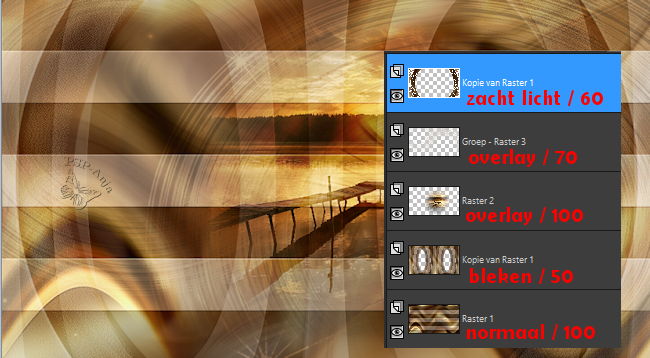
37
Open je personage tube
Bewerken - kopiŽren
Activeer je werkje
Bewerken - plakken als nieuwe laag
38
Schuif de tube op de plaats en geef een slagschaduw naar keuze
39
Lagen - dupliceren
40
Afbeelding - spiegelen - horizontaal spiegelen
41
Lagenpalet - zet de laagdekking op 20

42
Open de tube "DecorBySoxikibem"
Bewerken - kopiŽren
Activeer je werkje
Bewerken - plakken als nieuwe laag
42
Selectiegereedschap (K) - met deze instellingen
![]()
43
Open de tube "tituloRobertaBySoxikibem"
Bewerken - kopiŽren
Activeer je werkje
Bewerken - plakken als nieuwe laag
44
Selectiegereedschap (K) - met deze instellingen
![]()
45
Lagenpalet - activeer Raster 1
46
Bewerken - kopiŽren
47
Afbeelding - rand toevoegen - 1 pixel voorgrondkleur
Afbeelding - rand toevoegen - 3 pixel achtergrondkleur
Afbeelding - rand toevoegen - 1 pixel voorgrondkleur
48
Selecties - alles selecteren
49
Afbeelding - rand toevoegen - 40 pixel eender welke kleur
50
Selecties - omkeren
51
Bewerken - plakken in selectie
52
Effecten - eigen filter - Foil engrave
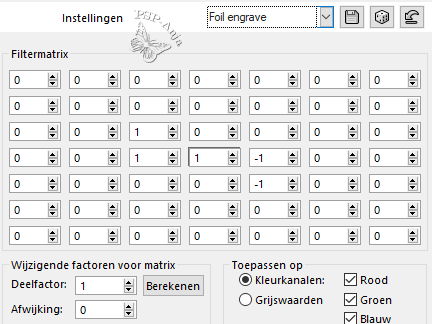
53
Selecties - niets selecteren
54
Afbeelding - rand toevoegen - 1 pixel voorgrondkleur
Afbeelding - rand toevoegen - 3 pixel achtergrondkleur
Afbeelding - rand toevoegen - 1 pixel voorgrondkleur
55
Open de tube "Decor2BySoxikibem"
Bewerken - kopiŽren
Activeer je werkje
Bewerken - plakken als nieuwe laag
56
Lagenpalet - zet de mengmodus op hard licht
57
Lagen - samenvoegen - alle lagen samenvoegen
58
Plaats je naam of watermerk
59
Opslaan als jpg